הפלאגין Google Mobile Ads Unity מאפשר למפתחים ב-Unity להציג מודעות לנייד של Google באפליקציות ל-Android ול-iOS בלי לכתוב קוד Java או Objective-C. התוסף מספק ממשק C# לשליחת בקשות להצגת מודעות, שמשמש סקריפטים של C# בפרויקט Unity.
המדריך הזה מיועד לבעלי אפליקציות שרוצים לייצר הכנסות מאפליקציית Unity.
דרישות מוקדמות
- שימוש ב-Unity Editor מגרסה 2019.4 ואילך
- כדי לפרוס ל-iOS
- Xcode 16.0 ואילך
- יעד iOS מגרסה 12.0 ואילך
- CocoaPods
- כדי לפרוס ל-Android
- רמת API מינימלית ב-Android של 23 ומעלה
- רמת ה-API לטירגוט ב-Android היא 35 ומעלה
רמת ה-API של Android מוגדרת בProject Settings > Player > Android > Other Settings > Other Settings.
ייבוא הפלאגין Mobile Ads for Unity
OpenUPM-CLI
אם OpenUPM CLI מותקן, אפשר להתקין את מאגר OpenUPM באמצעות הפקודה הבאה:
openupm add com.google.ads.mobile
הסרת נכסי פלאגין.unitypackage
אם אתם עוברים משימוש ב-.unitypackage לשימוש ב-OpenUPM, אתם צריכים להסיר ידנית את הנכסים מהמיקום הישן. צריך להסיר את הספריות הבאות שיובאו מ-.unitypackage:
- Assets/ExternalDependencyManager
- Assets/GoogleMobileAds
- Assets/Plugins/Android/googlemobileads-unity.aar
- Assets/Plugins/Android/GoogleMobileAdsPlugin
- Assets/Plugins/iOS/GADUAdNetworkExtras
- Assets/Plugins/iOS/unity-plugin-library.a
OpenUPM
- פותחים את ההגדרות של מנהל החבילות על ידי בחירה באפשרות בתפריט Unity: Edit > Project Settings > Package Manager (עריכה > הגדרות הפרויקט > מנהל החבילות).
מוסיפים את OpenUPM כמאגר חבילות בהיקף מסוים לחלון Package Manager:
Name: OpenUPM URL: https://package.openupm.com Scopes: com.googleפותחים את התפריט של מנהל החבילות על ידי בחירה באפשרות בתפריט Unity Window > Package Manager (חלון > מנהל החבילות).
בתפריט הנפתח 'היקף חשבון הניהול' בוחרים באפשרות הרישומים שלי.
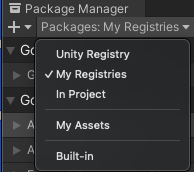
בוחרים את החבילה Google Mobile Ads for Unity מרשימת החבילות ולוחצים על Install (התקנה).
הסרת נכסי פלאגין.unitypackage
אם אתם עוברים משימוש ב-.unitypackage לשימוש ב-OpenUPM, אתם צריכים להסיר ידנית את הנכסים מהמיקום הישן. צריך להסיר את הספריות הבאות שיובאו מ-.unitypackage:
- Assets/ExternalDependencyManager
- Assets/GoogleMobileAds
- Assets/Plugins/Android/googlemobileads-unity.aar
- Assets/Plugins/Android/GoogleMobileAdsPlugin
- Assets/Plugins/iOS/GADUAdNetworkExtras
- Assets/Plugins/iOS/unity-plugin-library.a
ייבוא מ-GitHub
- מורידים את הגרסה האחרונה של
.unitypackageמ-GitHub. - מייבאים את הקובץ
.unitypackageעל ידי בחירה באפשרות בתפריט Unity Assets > Import package > Custom Package (נכסים > ייבוא חבילה > חבילה מותאמת אישית) וייבוא של כל הפריטים.
הגדרת מזהה האפליקציה ב-Ad Manager
בתפריט של Unity Editor, בוחרים באפשרות Assets > Google Mobile Ads > Settings (נכסים > Google Mobile Ads > הגדרות).
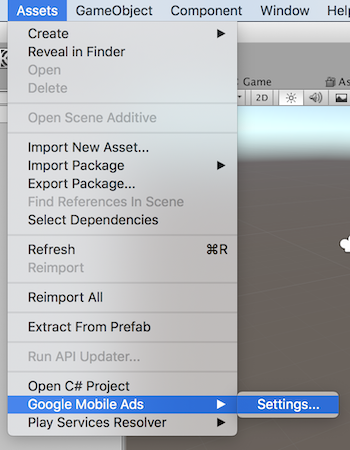
מזינים את מזהה האפליקציה ב-Ad Manager ל-Android ול-iOS בכל שדה.
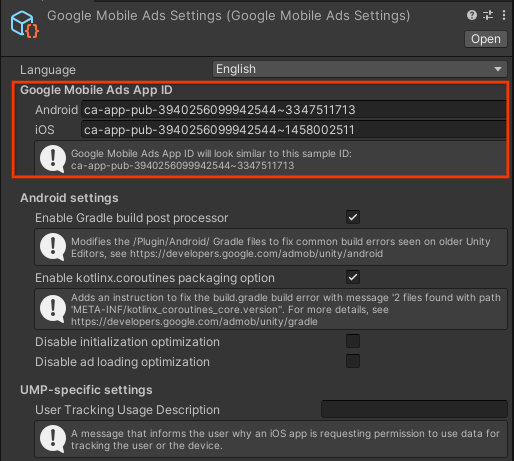
אתחול ה-SDK
לפני טעינת המודעות, האפליקציה צריכה לבצע אתחול Google Mobile Ads Unity Plugin על ידי קריאה ל-MobileAds.Initialize(). צריך לעשות את זה רק פעם אחת, ועדיף בזמן הפעלת האפליקציה.
דוגמה לאופן השימוש ב-MobileAds.Initialize():
MobileAds.Initialize((InitializationStatus initstatus) =>
{
if (initstatus == null)
{
Debug.LogError("Google Mobile Ads initialization failed.");
return;
}
Debug.Log("Google Mobile Ads initialization complete.");
// Google Mobile Ads events are raised off the Unity Main thread. If you need to
// access UnityEngine objects after initialization,
// use MobileAdsEventExecutor.ExecuteInUpdate(). For more information, see:
// https://developers.google.com/admob/unity/global-settings#raise_ad_events_on_the_unity_main_thread
});
אם אתם משתמשים בתהליך בחירת רשת, צריך להמתין עד שהקריאה החוזרת (callback) מתרחשת לפני שטוענים את המודעות. זה יאפשר לוודא שכל המתאמים של תהליך בחירת הרשת פועלים.
בחירת פורמט מודעה
Google Mobile Ads Unity Plugin נכלל עכשיו באפליקציית Unity כשמבצעים פריסה לפלטפורמת Android או לפלטפורמת iOS. עכשיו אפשר להטמיע מודעה. ב-AdMob יש מספר פורמטים שונים של מודעות, כך שאתם יכולים לבחור את הפורמט שמאפשר את חוויית המשתמש הטובה ביותר.
מודעת באנר
יחידות של מודעות באנר מוצגות כמלבן שתופס חלק מהפריסה של האפליקציה. יכול להיות שיתבצע רענון אוטומטי של המודעות אחרי פרק זמן מסוים. הרענון האוטומטי יגרום לכך שתוצג למשתמשים מודעה חדשה במרווחי זמן קבועים, גם אם הם יישארו באותו מסך באפליקציה. כמו כן, מודעות באנר הן פורמט המודעה הפשוט ביותר להטמעה.
מעברון
יחידות של מודעות מעברון משמשות להצגה של מודעות במסך מלא באפליקציה. צריך למקם אותן בנקודות עצירה ומעבר טבעיות בממשק של האפליקציה, כמו אחרי השלמת שלב באפליקציית משחקים.
מותאם
מודעות מותאמות הן מודעות שבהן אפשר להתאים אישית את האופן שבו נכסים כמו כותרות וקריאות לפעולה מוצגים באפליקציות. כשמעצבים את המודעה בעצמכם, אפשר ליצור מודעות שמשתלבות בצורה טבעית באפליקציה ולא מפריעות לחוויית המשתמש.
ההטבה הופעלה
יחידות של מודעות מתגמלות מאפשרות למשתמשים לשחק במשחקים, להשתתף בסקרים או לצפות בסרטונים כדי לזכות בתגמולים בתוך האפליקציה, כמו מטבעות, עוד חיים או נקודות. אפשר להגדיר תגמולים שונים ליחידות מודעות שונות ולציין את ערכי התגמולים ואת הפריטים שהמשתמש קיבל.






